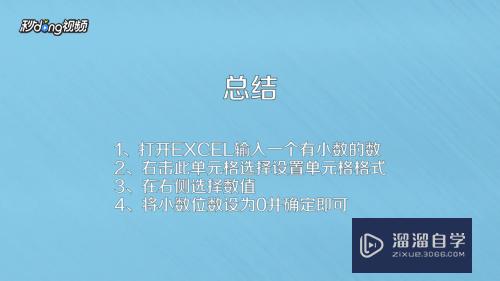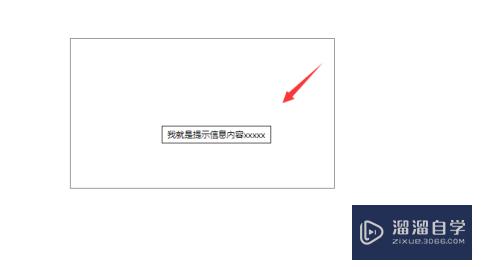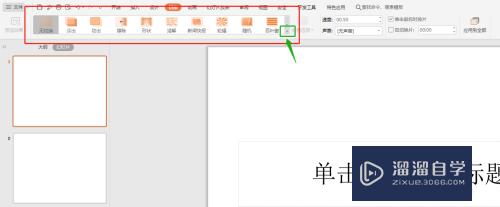Excel表格换行的方法(excel表格换行怎么操作)优质
Excel是日常办公中经常会用到的一个表格软件。在进行制表时。经常会出现同一个单元格里。需要填写的内容很多。所以需要换行。找Excel里面换行的方法不止一种。今天小渲就来为大家多个Excel表格换行的方法。
工具/软件
硬件型号:联想ThinkPad P14s
系统版本:Windows7
所需软件:Excel 2019
方法/步骤
第1步
1。打开Excel办公软件。
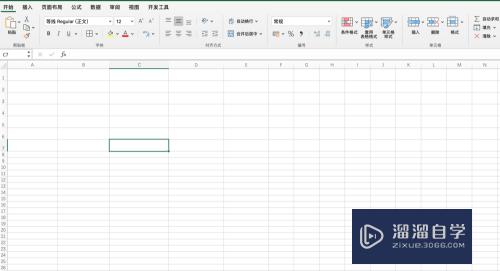
第2步
2。输入一段超过单元格长度的文字。

第3步
3。换行方式1:将光标移动需要换行的位置按下【alt+enter(回车键)】即可。

第4步
4。换行方式2:
1。选中过长的文字的单元格。
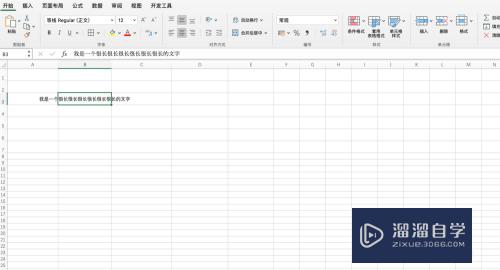
第5步
5。换行方式2:
2。点击【鼠标右键】选择【设置单元格格式】。
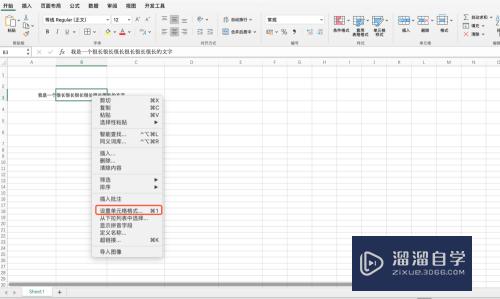
第6步
6。换行方式2:
3。切换到【对齐】界面。
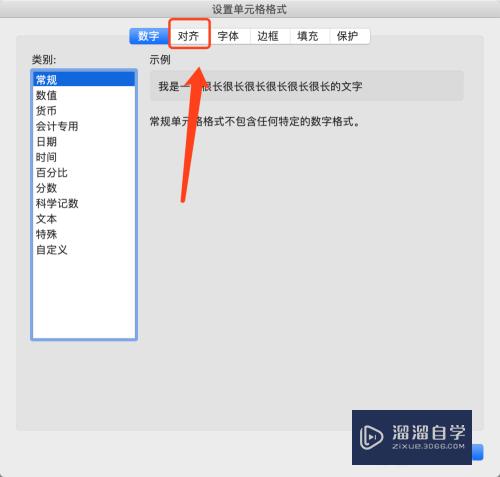
第7步
7。换行方式2:
4。 将【自动换行】功能勾选中即可实现文字自适应单元格的宽度进行自动换行操作。
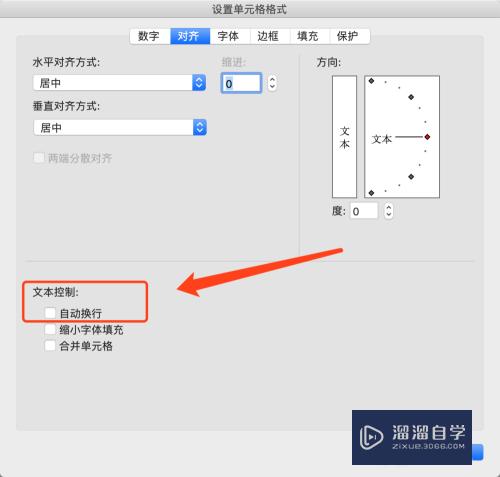

以上关于“Excel表格换行的方法(excel表格换行怎么操作)”的内容小渲今天就介绍到这里。希望这篇文章能够帮助到小伙伴们解决问题。如果觉得教程不详细的话。可以在本站搜索相关的教程学习哦!
更多精选教程文章推荐
以上是由资深渲染大师 小渲 整理编辑的,如果觉得对你有帮助,可以收藏或分享给身边的人
本文标题:Excel表格换行的方法(excel表格换行怎么操作)
本文地址:http://www.hszkedu.com/60385.html ,转载请注明来源:云渲染教程网
友情提示:本站内容均为网友发布,并不代表本站立场,如果本站的信息无意侵犯了您的版权,请联系我们及时处理,分享目的仅供大家学习与参考,不代表云渲染农场的立场!
本文地址:http://www.hszkedu.com/60385.html ,转载请注明来源:云渲染教程网
友情提示:本站内容均为网友发布,并不代表本站立场,如果本站的信息无意侵犯了您的版权,请联系我们及时处理,分享目的仅供大家学习与参考,不代表云渲染农场的立场!